Question
Problème: Comment corriger l'erreur PIN 0x80070032 sur la mise à jour de Windows 10 Fall Creators ?
Après l'installation de Windows 10, PIN a cessé de fonctionner avec un code d'erreur 0x80070032. Maintenant, je ne peux pas me connecter à Windows avec mon mot de passe PIN et je n'ai aucune idée de ce que je peux faire. S'il vous plaît aider.
Résolu réponse
Le système d'exploitation Windows 10 a été complété par une fonctionnalité Windows Hello[1] par souci de sécurité. Il s'agit d'une fonction de contrôle d'accès et d'identité biométrique, qui permet de se connecter à Windows à l'aide d'une empreinte digitale, d'un iris, d'une reconnaissance faciale ou d'un mot de passe PIN.
Malheureusement, Windows Hello n'est pas disponible pour tous les utilisateurs de Windows 10. Ceux qui utilisent des appareils plus anciens, qui manquent des composants matériels nécessaires, tels qu'un scanner d'empreintes digitales ou d'iris, devront soit acheter un scanner biométrique d'empreintes digitales/iris USB.[2] ou oubliez Windows Hello.
Habituellement, la connexion par empreinte digitale, iris ou reconnaissance faciale est accompagnée des mots de passe PIN.[3] C'est le moyen le plus sûr de se connecter à Windows 10, car le mot de passe PIN est plus facile à mémoriser, tandis que les contours du visage, l'iris ou les empreintes digitales de l'utilisateur sont extrêmement difficiles à contrefaire.
Cependant, les gens rencontrent souvent des problèmes Windows Hello lorsque, par exemple, l'empreinte digitale ou le mot de passe PIN ne fonctionnent pas. L'une des erreurs de connexion récentes est 0x80070032. La plupart des utilisateurs affirment que cela s'est produit juste après l'installation de Windows 10 Fall Creators Update et une connexion PIN et/ou empreinte digitale compromise.
Nous pensons que Microsoft a mis le code d'erreur 0x80070032 sous enquête, mais ni le correctif ni l'approbation officielle du bogue n'ont été annoncés. Il existe de nombreuses raisons pour lesquelles le code PIN peut cesser de fonctionner avec le code d'erreur 0x80070032 indiquant « Quelque chose s'est mal passé. Réessayez plus tard. Code d'erreur: 0x80070032. » Par conséquent, nous fournirons divers correctifs qui peuvent aider à résoudre ce problème.
Supprimez le contenu du dossier NGC pour corriger 0x80070032
Pour réparer le système endommagé, vous devez acheter la version sous licence de Réimager Réimager.
Si vous ne pouvez pas vous connecter à Windows avec le code PIN, connectez-vous avec votre mot de passe, puis supprimez le contenu du dossier NGC. Cependant, tout d'abord, vous devrez vous approprier ce dossier.
- Connectez-vous à Windows 10 à l'aide de votre mot de passe.
- presse Touche Windows + X et ouvrir Explorateur de fichiers.
- Naviguez vers le C:\\Windows\\ServiceProfiles\\LocalService\\AppData\\Local\\Microsoft chemin.
- Faites un clic droit sur le MBAC dossier et sélectionnez Propriétés.
- Ouvert Sécurité onglet, cliquez sur Avancée bouton et trouvez le Propriétaire section.
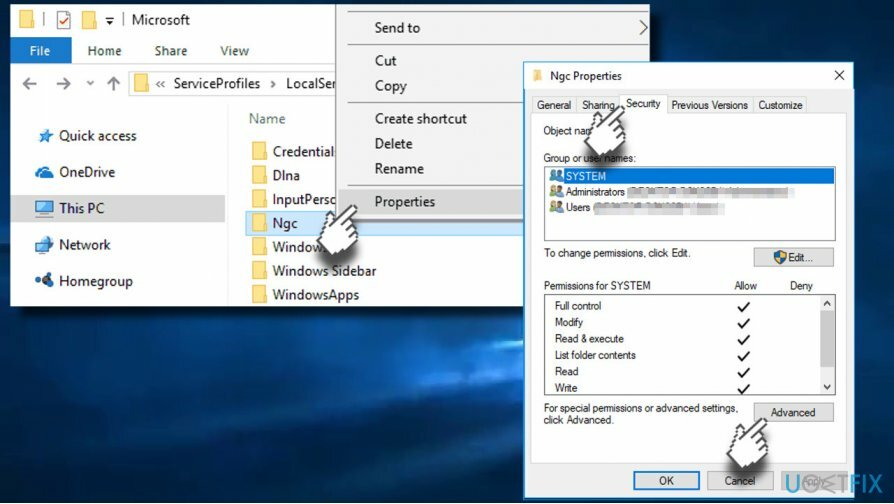
- Clique le Changer lien et dans le Entrez le nom de l'objet, saisissez le nom de l'administrateur ou de l'utilisateur (selon celui que vous utilisez).
- Cliquez sur Vérifier les noms et D'ACCORD.
- marque le Remplacer le propriétaire sur les sous-conteneurs et les objets et cliquez Appliquer -> d'accord pour enregistrer les modifications.
- Vérifiez maintenant si vous pouvez accéder au dossier NGC. Si oui, marquez tous les fichiers qui y sont stockés et supprimez-les tous.
- Une fois terminé, appuyez sur Touche Windows + I ouvrir Réglages.
- Ouvert Paramètres du compte et sélectionnez Options de connexion.
- Cliquez sur Ajouter un code PIN et suivez le reste des instructions.
Corrigez l'erreur 0x80070032 en utilisant l'option "J'ai oublié mon code PIN"
Pour réparer le système endommagé, vous devez acheter la version sous licence de Réimager Réimager.
- presse Touche Windows + I ouvrir Réglages.
- Ouvert Comptes rubrique et cliquez sur Options de connexion.
- Localisez le ÉPINGLER et cliquez sur J'ai oublié mon code PIN option.
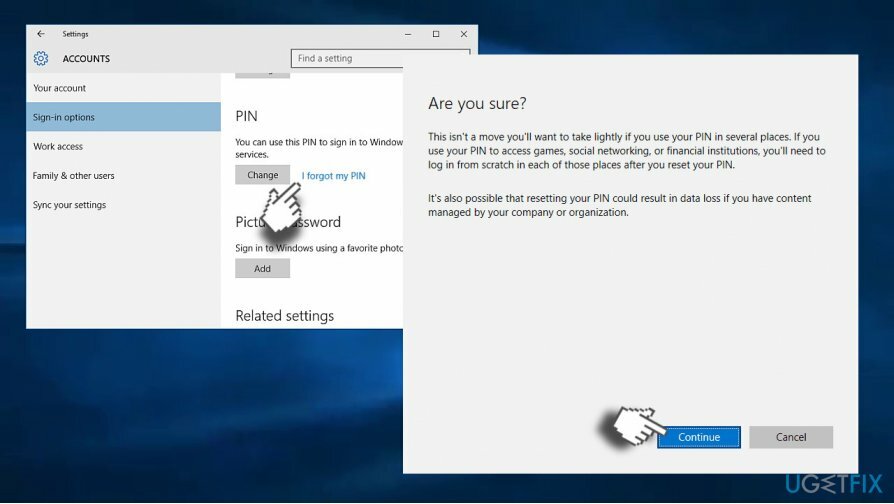
- Cliquez sur Continuez pour confirmer l'option.
- Il vous sera demandé de saisir un nouvelle épingle. Entrez-le et cliquez d'accord.
- Vous pouvez être invité à saisir le mot de passe du compte Microsoft. Dans ce cas, vous devez changer le type de votre compte de Microsoft en local et réessayer ces étapes.
Corrigez l'erreur en recréant votre code PIN
Pour réparer le système endommagé, vous devez acheter la version sous licence de Réimager Réimager.
- presse Touche Windows + I ouvrir Réglages.
- Ouvert Comptes section et ouvrez Options de connexion.
- Ouvert ÉPINGLER rubrique et sélectionnez Supprimer.
- Cliquez sur Supprimer pour confirmer votre choix.
- Entrez maintenant votre Mot de passe du compte et cliquez D'ACCORD.
- Après cela, cliquez sur Ajouter bouton et entrez le nouvelle épingle.
- Cliquez sur d'accord pour l'enregistrer et vérifier si le problème a été résolu.
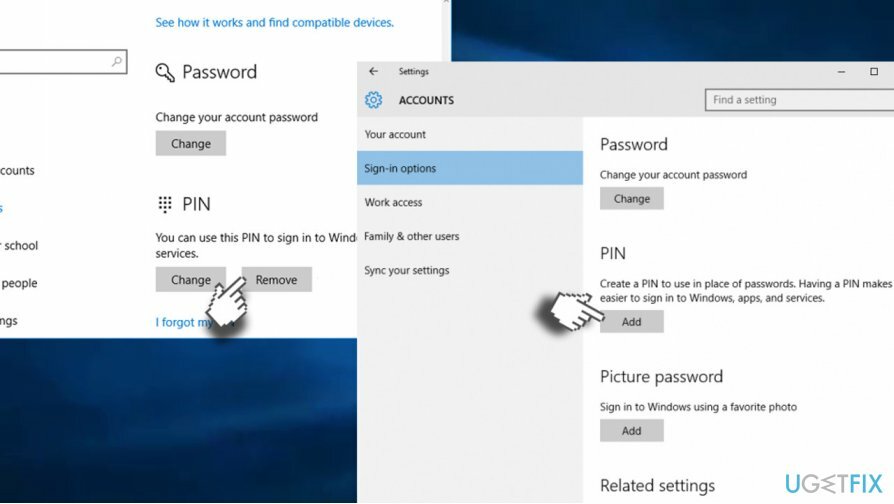
REMARQUE: quelques utilisateurs d'appareils Dell ont signalé que l'erreur PIN 0x80070032 a été résolue après la suppression du Protection des données Dell outils de sécurité. Si vous utilisez un PC Dell, recherchez ce logiciel et essayez de l'éliminer. N'oubliez pas d'effacer ses fichiers temporaires et ses restes via le registre Windows. A cet effet, vous pouvez utiliser RéimagerMachine à laver Mac X9.
Réparez vos erreurs automatiquement
L'équipe ugetfix.com fait de son mieux pour aider les utilisateurs à trouver les meilleures solutions pour éliminer leurs erreurs. Si vous ne voulez pas vous battre avec des techniques de réparation manuelle, veuillez utiliser le logiciel automatique. Tous les produits recommandés ont été testés et approuvés par nos professionnels. Les outils que vous pouvez utiliser pour corriger votre erreur sont répertoriés ci-dessous :
Offrir
Fais le maintenant!
Télécharger le correctifJoie
Garantie
Fais le maintenant!
Télécharger le correctifJoie
Garantie
Si vous n'avez pas réussi à corriger votre erreur à l'aide de Reimage, contactez notre équipe d'assistance pour obtenir de l'aide. S'il vous plaît, faites-nous savoir tous les détails que vous pensez que nous devrions connaître sur votre problème.
Ce processus de réparation breveté utilise une base de données de 25 millions de composants pouvant remplacer tout fichier endommagé ou manquant sur l'ordinateur de l'utilisateur.
Pour réparer le système endommagé, vous devez acheter la version sous licence de Réimager outil de suppression de logiciels malveillants.

Accédez au contenu vidéo géo-restreint avec un VPN
Accès Internet Privé est un VPN qui peut empêcher votre fournisseur d'accès Internet, le gouvernement, et des tiers de suivre votre ligne et vous permettre de rester complètement anonyme. Le logiciel fournit des serveurs dédiés pour le torrent et le streaming, garantissant des performances optimales et ne vous ralentissant pas. Vous pouvez également contourner les restrictions géographiques et afficher des services tels que Netflix, BBC, Disney+ et d'autres services de streaming populaires sans limitations, où que vous soyez.
Ne payez pas les auteurs de ransomwares – utilisez des options alternatives de récupération de données
Les attaques de logiciels malveillants, en particulier les logiciels de rançon, sont de loin le plus grand danger pour vos photos, vidéos, fichiers professionnels ou scolaires. Étant donné que les cybercriminels utilisent un algorithme de cryptage robuste pour verrouiller les données, il ne peut plus être utilisé tant qu'une rançon en bitcoin n'a pas été payée. Au lieu de payer des pirates, vous devriez d'abord essayer d'utiliser une alternative récupération méthodes qui pourraient vous aider à récupérer au moins une partie des données perdues. Sinon, vous pourriez également perdre votre argent, ainsi que les fichiers. L'un des meilleurs outils qui pourraient restaurer au moins certains des fichiers cryptés - Récupération de données Pro.
Lire dans d'autres langues
• Lietuvių
• Espagnol